用安卓手机记录生活中的美好时刻是日常生活中的一部分。然而,随着照片和视频的不断增加,你可能需要在安卓设备上腾出空间、删除重复的照片,或者简单地整理你的照片集合。在考虑删除照片之前,谨慎的做法是先将照片从安卓设备转移到独立的存储设备中。这引出了一个问题:如何从安卓设备中删除照片?好吧,在本指南中,我们将探索5种巧妙的方法,以高效地从设备中移除照片。

大多数安卓手机都有一个相册应用,用于存储照片、视频和截图,包括从电子邮件或消息中下载或保存的照片。要从相册中删除多张图片,请按照以下步骤操作:
打开“相册”或“照片”应用。导航到包含你想要删除的照片的相册。点击右上角的“菜单”,并选择“选择项目”或“选择……”。点击你想要删除的照片,然后点击右上角的“垃圾桶”。通过点击“确定”或“移至垃圾桶”来确认。
如果你想从安卓相册中删除单张照片,请按照以下步骤操作:打开“照片”或“相册”应用;访问包含照片的相册;长按照片,直到出现垃圾桶图标;点击屏幕右上角的“垃圾桶”或“删除”。
方法2:如何通过iReaShare Android Manager从安卓设备中删除照片灵活通过iReaShare Android Manager(Windows和Mac)直接在电脑上从安卓手机的不同文件夹中删除照片,可以灵活地完成。这个工具可以一键删除任意数量的照片。它是一个全面的设备管理工具,具有“删除”“导出”“导入”“备份”“恢复”等功能。自推出以来,它凭借其卓越的性能,赢得了数百万安卓用户的信赖,并获得了良好的声誉。
为什么iReaShare Android Manager如此出色?
单张、多张或全部删除安卓照片。在安卓和PC/Mac之间传输数据。支持联系人、消息、通话记录、照片、视频、音乐、书籍、应用程序等项目。一键备份和恢复安卓手机。最佳安卓照片管理器,可直接在任何电脑上管理安卓数据。与三星、小米/红米、摩托罗拉、LG、索尼、华为、OPPO、谷歌、HTC等所有安卓设备兼容。它不会干扰你的隐私。如何通过iReaShare Android Manager从安卓手机中删除照片?
步骤1:将安卓设备连接到电脑下载并安装程序后,在电脑上打开它。初始界面会提示你通过USB数据线将安卓手机连接到电脑。

步骤2:允许工具识别你的手机建立物理连接后,在安卓手机上启用USB调试功能,以便软件能够识别你的手机。程序的主界面将出现。
步骤3:预览并挑选要删除的照片从左侧菜单中导航到“照片”>“相机”/“图库”。这将使你能够从电脑上访问手机上的所有照片。现在,预览并选择你想要删除的照片,然后点击屏幕上端的“删除”。
方法3:如何通过文件管理器应用从安卓手机中删除照片对于这种方法,你可以使用原生的文件管理器、我的文件,或者选择第三方选项,如Solid Explorer。首先,导航到你的文件系统(安卓操作系统5.1棒棒糖或更新版本),找到包含你想要删除的照片的文件夹。然后,请查看以下说明:
在安卓设备上启动“文件管理器”应用。导航到照片相册的位置,通常在“DCIM”“图片”或“图像”文件夹中。长按你想要删除的文件夹。选择“回收站”或“删除”以删除整个相册。
**注意:**如果你在安卓设备上不小心删除了一些想要保留的照片,不用担心。你可以轻松地从安卓相册中恢复已删除的照片。
方法4:如何通过Google相册从安卓手机中删除照片Google相册是一项服务,用于存储高达1600万像素的照片和高达1080p的视频,直到最近才提供免费和无限的存储空间。谷歌宣布,“高质量”或“快速质量”照片的免费无限存储将结束。现有的照片不受影响。了解如何使用Google相册从安卓手机中删除照片:
打开Google相册,滚动选择你想要删除的照片。点击可用选项中的“垃圾桶”图标。(一旦你删除了已备份在Google相册中的照片或视频,它将在垃圾桶中保留60天。)对话框会询问你是否要从你的谷歌账户中删除照片。点击“移至垃圾桶”。点击右下角的“库”以访问垃圾桶。点击“垃圾桶”按钮以查看并永久删除照片。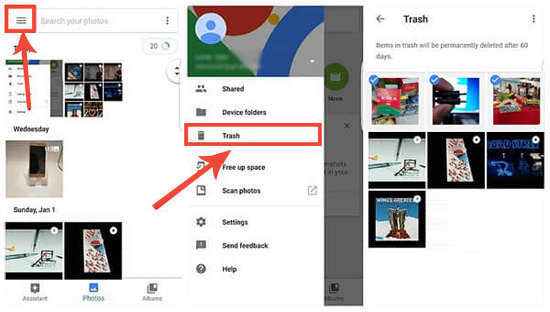
想知道如何在不影响Google相册中的项目的情况下从安卓设备中删除照片吗?**快速指南:**打开Google相册,进入“库”;点击左上角的三个点;选择“从设备中删除”或“删除设备副本”。
方法5:如何通过恢复出厂设置从手机中删除照片请注意,这种方法不仅会删除照片,还会清除安卓设备上的所有其他数据,将设备恢复到原始状态。如果你愿意冒险,请按照以下步骤从安卓手机中永久删除照片:
访问你的设置,导航到“系统”。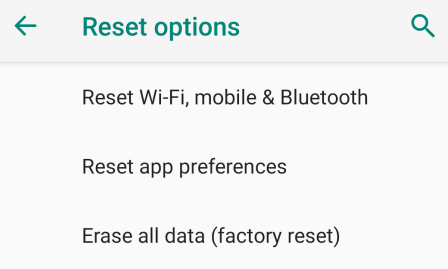
当从安卓手机中删除照片时,如果其中一些是错误删除的,避免进一步使用以防止覆盖。对于没有备份的恢复,尝试使用iReaShare Doctor for Android(Windows和Mac)。这个专业的工具可以轻松地恢复丢失的安卓照片和各种数据类型。关键功能包括:
从安卓内部存储或SD卡中轻松恢复。恢复各种文件类型,如照片、视频、音频、联系人等。预览并保存任意数量的安卓照片到电脑上。与8000多种安卓手机和平板电脑兼容。那么,如何在没有备份的情况下从安卓手机中恢复错误删除的照片呢?
在电脑上下载并安装安卓数据恢复工具。通过USB连接手机,程序将识别你的设备。在界面上,选择“照片”并点击“下一步”开始扫描。如果需要,对安卓进行root以进行彻底扫描。扫描完成后,选择你想要恢复的照片,点击“恢复”将它们保存到电脑上。(在恢复之前可以预览。)总结以上就是这篇文章的全部内容。你是否正在寻找一种轻松的方法,从安卓设备上删除单张、多张或所有照片?你是否希望从PC/Mac上轻松控制你的安卓设备?iReaShare Android Manager可以精确地满足这些需求。作为最专业的软件,用于在电脑上删除和整理安卓照片等,它肯定可以简化所有任务。因此,现在就获取你的免费试用版,体验它所提供的便利吧。